Spotlight: AI-chat, spill som retro, stedsveksler, Roblox opphevet blokkeringen
Spotlight: AI-chat, spill som retro, stedsveksler, Roblox opphevet blokkeringen
iPhone handler ikke bare om å bla gjennom sosiale medier eller ta selfier; den er et praktisk kraftverk for lydopptak. Lydopptak på en iPhone er en ofte oversett superkraft ved denne enheten. Jeg har brukt den utallige ganger for å fange opp flyktige ideer, gjennomføre intervjuer og til og med spille inn melodier til sangideer.
Men hvordan sørger du for at du får opptak av beste kvalitet? Hvilke apper og funksjoner kan hjelpe deg med å oppnå profesjonell lyd på farten? I denne veiledningen samler vi tre metoder for å ta opp lyd på en iPhone for deg. Fortsett å lese!
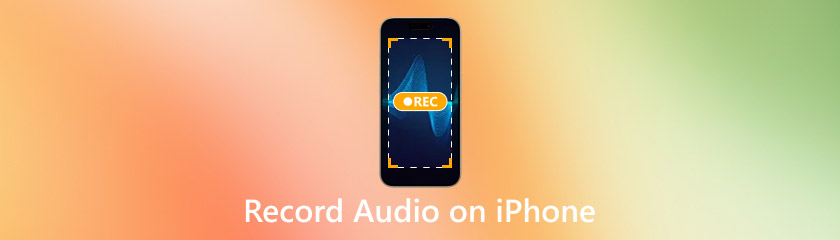
Innholdsfortegnelse
En av de enkleste måtene å ta opp lyd på iPhonen din er å bruke den innebygde Talememo-app. Dette iOS-lydopptakerapp er enkel, brukervennlig og perfekt for raske opptak, enten det er en sangidé, et foredrag eller bare en tilfeldig tanke du trenger å fange opp.
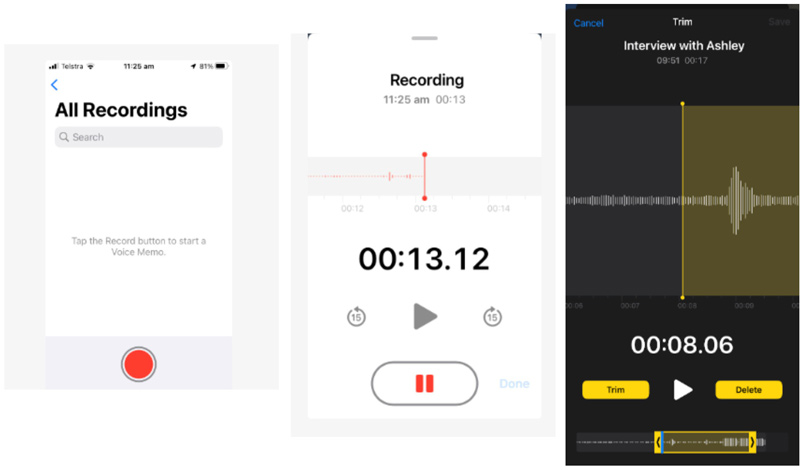
Finn og trykk på iPhonen din. Talememoer app. Den er vanligvis forhåndsinstallert, så du trenger ikke å laste ned noe.
Når du er inne i appen, ser du en stor rød knapp nederst på skjermen. Trykk på denne knappen for å starte opptaket. Du ser bølgeformen til lyden din mens den spilles inn.
Hvis du trenger å sette opptaket på pause, trykker du på Pause-knappen. Hvis du er ferdig, trykker du på Stopp-knappen (firkanten) for å avslutte opptaket. Lydfilen lagres automatisk under fanen «Alle opptak».
Du kan trimme opptakene dine for å fjerne uønskede deler ved å trykke på de tre prikkene i hjørnet av opptaket og velge Rediger opptak.
Herfra kan du bruke trim-funksjonen til å klippe ut deler av lyden eller til og med slette hele opptaket hvis du er misfornøyd.
Voice Memos-appen er utmerket for raske og enkle opptak, men den er ikke uten begrensninger. Den tilbyr ikke mange redigeringsalternativer utover trimming, og den er først og fremst ment for enkle oppgaver som talenotater, personlige notater eller uformelle intervjuer. Men hvis du trenger en rask og best mulig lydopptaksapp for en iPhone som krever lite oppsett, er Voice Memos et solid valg.
Garasjeband er veien å gå for de som ønsker mer kontroll og fleksibilitet over lydopptakene sine. Denne kraftige appen lar deg ta opp, redigere og produsere lyd med funksjoner av profesjonell kvalitet. Enten du spiller inn en podkast, et intervju eller musikk, tilbyr GarageBand mange verktøy for å forbedre lyden din.
Først må du installere GarageBand fra App Store hvis det ikke allerede er på iPhonen din. Det er gratis å laste ned.
Åpne GarageBand, og trykk på «+»-ikonet for å opprette et nytt prosjekt. Du kan velge mellom forskjellige instrumenter eller lydopptaksspor.
Når du er inne i det nye prosjektet, sveiper du gjennom alternativene og velger Lydopptaker til opptak med den innebygde mikrofonen, eller bruk en ekstern mikrofon hvis du har tilgang til en.
Trykk på den røde Ta opp -knappen for å begynne. GarageBand tar opp med presisjon, og tilbyr detaljerte bølgeformbilder og flere spor hvis du trenger å legge lyden lagvis.
Etter innspillingen kan du klippe, loope eller forbedre lyden ved hjelp av de innebygde verktøyene. GarageBand lar deg også justere tonehøyde og tempo, og til og med legge til effekter som romklang, EQ og komprimering.
Mens Taleopptak er et enkelt og greit verktøy for vanlige opptak, tilbyr GarageBand avanserte funksjoner for seriøse lydskapere. GarageBand er det beste valget hvis du vil ta opp lyd av høy kvalitet på en iPhone og trenger redigeringsverktøy for å forme opptakene dine.
Hvis du foretrekker å ta opp lyd på iPhonen din, men ønsker å administrere eller overføre filene dine på en større skjerm, AnyMP4 telefonspeil er et flott verktøy. Det lar deg speile iPhonen din til datamaskinen, noe som gjør det enklere å kontrollere opptaksmiljøet. Denne metoden fungerer bra hvis du bruker en tredjepartsapp eller vil ta opp direkte fra iPhonen din for mer kontroll.
AnyMP4 Phone Mirror er et telefonspeilings- og opptaksprogram som lar deg vise iPhone-skjermen på datamaskinen. Dette gjør det enklere å ta opp lyd direkte fra iPhonen din, samtidig som du nyter fordelene med en større skjerm og forbedret organisering av opptakene dine.
Den er kompatibel med både Windows- og Mac-systemer.
Begynn å laste ned AnyMP4 Phone Mirror på datamaskinen din og følg installasjonsinstruksjonene.
Åpne applikasjonen og koble iPhonen din til datamaskinen via USB-kabel eller Wi-Fi.
Når den er tilkoblet, vil appen vise iPhone-skjermen på datamaskinen. Du kan nå kontrollere opptaksappen på iPhone-en din via dataskjermen.
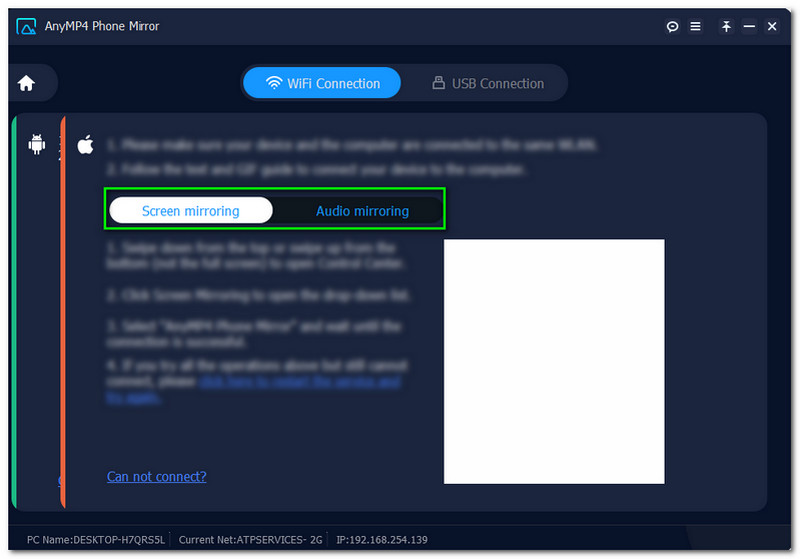
Åpne og spill av lydappen på iPhonen din, start opptaket, så blir lyden tatt opp. Du kan overvåke opptaket fra datamaskinen, noe som gjør det enklere å stoppe, sette på pause eller justere etter behov.
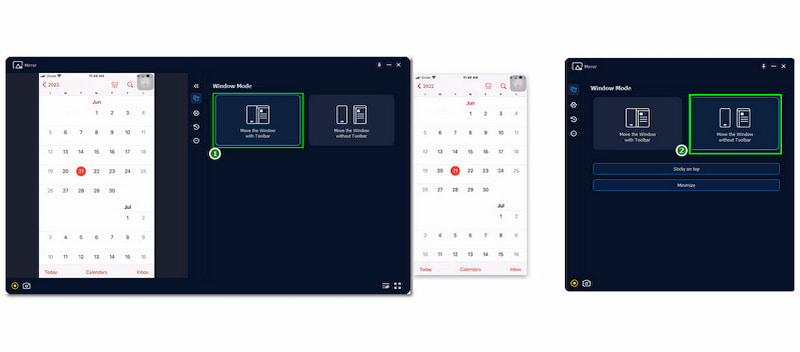
Når du er ferdig, kan du lagre opptaket med lyd direkte på iPhonen din eller overføre det til datamaskinen din for videre redigering eller lagring.
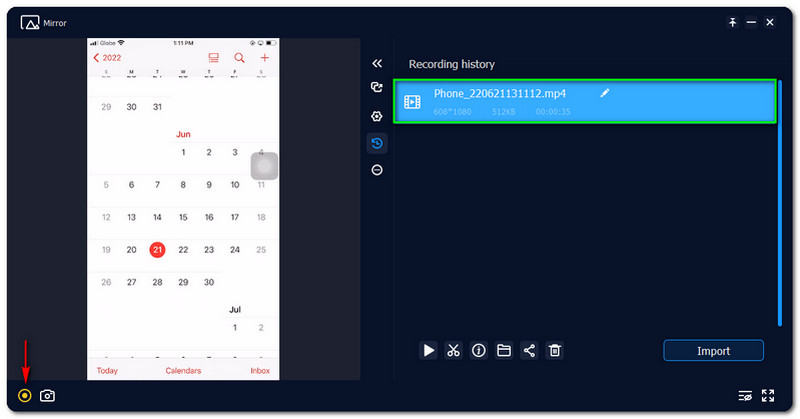
Mens Talememoer og GarageBand tilbyr enkle opptaksfunksjoner, gir AnyMP4 Phone Mirror et ekstra lag med fleksibilitet ved å la deg speile iPhone-skjermen til en større enhet. Det er nyttig hvis du vil ta opp lyd og administrere filene dine mer effektivt fra en datamaskin.
Når det gjelder lydopptak på iPhone, er det alltid rom for forbedring. Med riktige teknikker kan du forbedre kvaliteten på opptakene dine betydelig.
Plasser mikrofonen på iPhonen din nær lydkilden for klare og skarpe opptak.
Hold iPhonen stødig og i nærheten av det som skjer hvis du spiller inn vokal eller et instrument.
Vurder å bruke eksterne mikrofoner som kan kobles til iPhonen din via Lightning-porten eller Bluetooth for å forbedre lydkvaliteten. Eksterne mikrofoner gir vanligvis klarere lyd og reduserer forvrengning sammenlignet med den innebygde mikrofonen.
Ta opp i stille omgivelser når det er mulig. Hvis du sitter fast på et støyende sted, bør du vurdere å bruke støydempende mikrofoner eller apper som reduserer bakgrunnsstøy under opptaket.
Overvåk og juster alltid inngangsnivåene hvis du bruker GarageBand eller en annen lydapp. Et for høyt nivå kan føre til forvrengning, mens et for lavt nivå kan føre til uklare opptak.
Hvordan ta opp lyd av høy kvalitet på en iPhone?
Bruk en ekstern mikrofon, ta opp i et stille miljø, og sørg for at iPhone-mikrofonen er riktig plassert for best resultat.
Kan jeg ta opp lyd i bakgrunnen på iPhonen min?
Enkelte apper som GarageBand lar deg ta opp lyd i bakgrunnen, mens Talememoer også tilbyr bakgrunnsopptak om nødvendig.
Hvordan redigerer man lydopptak på en iPhone?
Du kan redigere lydopptak ved hjelp av apper som Taleopptak (for trimming) eller GarageBand (for mer avansert redigering som klipping, looping og legge til effekter).
Hvordan overfører du lydopptak fra iPhone til datamaskin?
Du kan overføre opptak via iTunes eller AirDrop, eller bruke programvare som AnyMP4 Phone Mirror for enkel filbehandling.
Hvorfor fungerer ikke iPhone-mikrofonen min for opptak?
Hvis mikrofonen ikke fungerer, må du sørge for at det ikke er noe rusk som blokkerer mikrofonen, sjekke apptillatelsene dine eller starte iPhonen på nytt for å løse midlertidige programvareproblemer.
Konklusjon
Det har aldri vært enklere å spille inn lyd på iPhonen din, takket være innebygde apper som Taleopptak og mer avanserte verktøy som GarageBand. Enten du lager en podkast, spiller inn et foredrag eller bare fanger opp tankene dine, kan iPhonen din levere lydopptak av høy kvalitet. Du kan få enda bedre lydkvalitet ved å bruke de riktige appene og forbedre oppsettet ditt med eksterne mikrofoner.
Hvis du leter etter den beste lydopptaksappen for iPhone, bør du vurdere hva som passer dine behov – enten du ønsker enkelhet, fleksibilitet eller profesjonell kontroll. Og hvis du ser etter enda flere alternativer, ikke glem AnyMP4 Phone Mirror, som lar deg ta opp og administrere lyd direkte fra datamaskinen.
Synes du dette var nyttig?
395 Stemmer